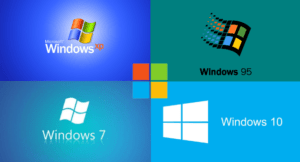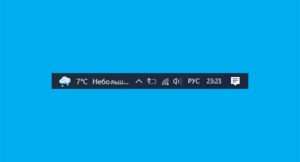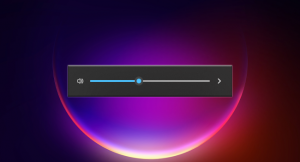Если вы используете последнюю версию Windows 11 Preview на своем компьютере, то есть вероятность, что вы можете столкнуться с некоторыми проблемами в системе. Это происходит, поскольку Windows 11 все еще находится на стадии бета-тестирования, а стабильная версия еще не выпущена.
В таком случае, если вы хотите загрузить операционную систему Windows 11 в безопасном режиме для устранения неполадок и не знаете, как это сделать, то вот пошаговое руководство для этого.
Существует несколько различных способов загрузки в безопасном режиме, но в этом руководстве мы покажем процесс с использованием меню «Пуск», так как этот метод самый простой.
Загрузите Windows 11 в безопасном режиме
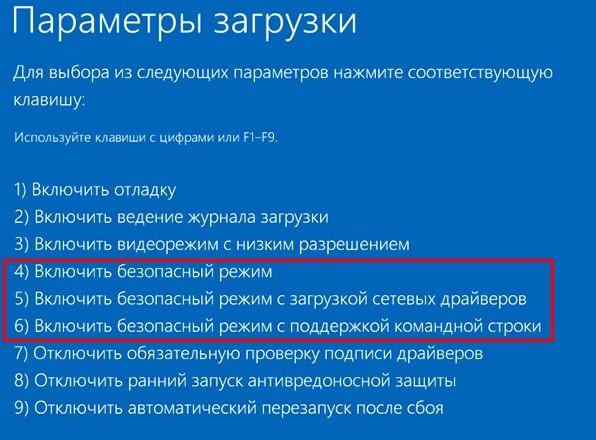
Шаг 1. Откройте меню «Пуск» на компьютере с Windows 11.
Шаг 2. Теперь нажмите кнопку питания, которая вызовет такие параметры, как «Перезагрузка», «Завершение работы» и «Спящий режим».
Шаг 3. Затем выберите опцию «Перезагрузка», одновременно нажимая и удерживая клавишу «Shift» на клавиатуре.
Шаг 4. Когда компьютер перезагрузится, вы увидите несколько вариантов на вашем экране. Из доступных вариантов выберите опцию «Поиск и устранение неполадок».
Шаг 5. После этого нажмите «Дополнительные параметры» и выберите «Параметры загрузки».
Шаг 6. Теперь нажмите кнопку «Перезагрузить». После этого вам будет предложено выбрать вариант из списка. Вы можете выбрать один из вариантов безопасного режима, для этого нажмите клавиши F4, F5 или F6.
Вот и все. Как только вы выберете необходимый вариант, ваш компьютер перезагрузится в безопасном режиме. Чтобы выйти из безопасного режима, просто перезагрузите систему, как обычно, и устройство загрузится в обычном режиме.